【 本記事のターゲット 】
- プレイステーション5(PS5)を持っている
- ワイヤレスコントローラーのバッテリー残量確認方法を知りたい
今回はプレイステーション5(PS5)に付属しているワイヤレスコントローラーのバッテリー残量確認手順をご紹介します。

2023年4月、遂に我が家にもプレイステーション5(PS5)が届きました。
色々と在庫がないと言われていましたが、ここ最近在庫があるという表記を各店舗で多く見かけていたので、思い切って購入してみることに。
最近では当たり前になっているワイヤレスコントローラーも快適で、ゲームを快適にプレイすることが出来ています。
ワイヤレスコントローラーなので、定期的に充電をしないといけないのですが、、、そういえば、このコントローラーのバッテリー残量ってどこで確認するんだろうと疑問に思い...
同じように疑問に思っている方もいるかと思うので、PS5のワイヤレスコントローラーのバッテリー残量確認手順を写真付きで詳しくご紹介します。
PS5ワイヤレスコントローラーのバッテリー残量を確認したいと考えている方は、本記事を参考にしてみて下さい。
また、プレイステーション5(PS5)の他情報も下記記事にて色々ご紹介しておりますので、気になる項目あればあわせて見てみて下さい。
- プレイステーション5(PS5)初期セットアップの所要時間・手順を解説
- プレイステーション5(PS5)の各種ケーブルの長さを解説。HDMI・電源・USBケーブル
- プレイステーション5のコントローラーが充電できない。スマホ用アダプタは利用不可?
- プレイステーション5(PS5)コントローラーの稼働時間。充電はどのくらい持つ?
- プレイステーション5(PS5)プロダクトコードの利用手順を解説
- プレイステーション5(PS5)のスクリーンショットをスマホへ転送する方法
- プレイステーション5(PS5)デジタルエディションは買うべきではない?実体験ブログ
- プレイステーション5(PS5)でAmazonプライムビデオを見る方法。セットアップ・利用手順
- プレイステーション5(PS5)でYouTubeを見る方法。セットアップ・利用手順
- プレイステーション5(PS5)、PS Plus プレミアムに加入すべき?実体験ブログ
目次
PS5ワイヤレスコントローラーのバッテリー残量を確認する方法。iPhoneを使えばバッテリー残量詳細確認が可能
PS5標準でワイヤレスコントローラーが付属。USB経由で充電実施
PS5は標準でワイヤレスコントローラーが一つ付属しています。

上記がPS5本体に付属していたもの一覧となります。(上記はPS5グランツーリスモ7同梱版になるので、プロダクトコードも1つ入ってました)

ワイヤレスコントローラーなので、PS5本体に標準で付属しているUSBケーブルを使って本体と接続し、定期的に充電をする必要があります。
PS5トップ画面からコントローラーバッテリー残量確認が可能(3段階)
ではこのワイヤレスコントローラーのバッテリー残量はどこから確認することができるのか。
まず、とくに何も準備せず、充電残量を簡単に確認する方法があります。
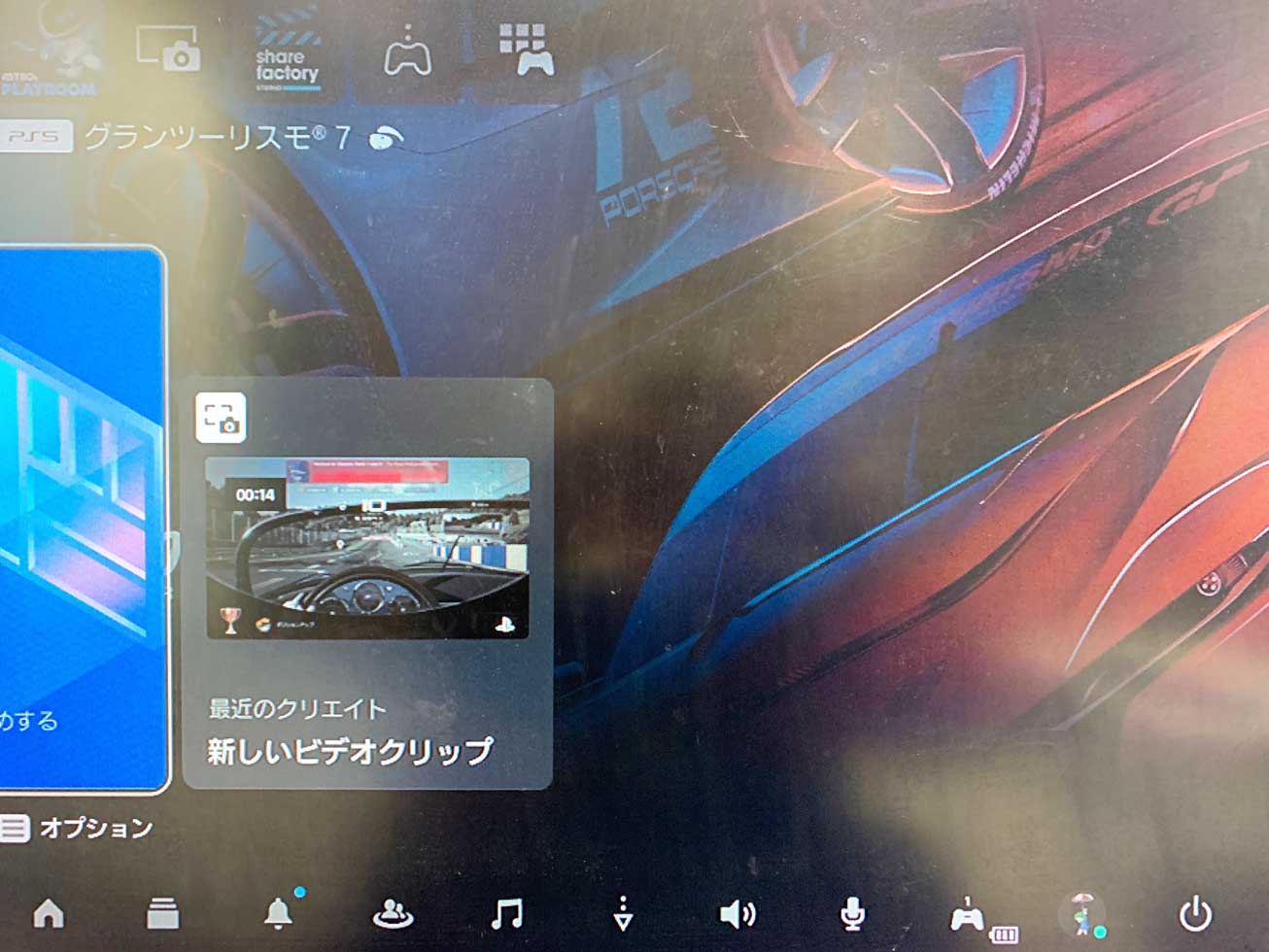
PS5を起動してトップ画面を表示し、一度ワイヤレスコントローラーのPSボタンを押すと上記画面が表示されます。
画面下にアイコンがずらっと並んで表示されますが、右から3つ目のアイコンをクリックすると...
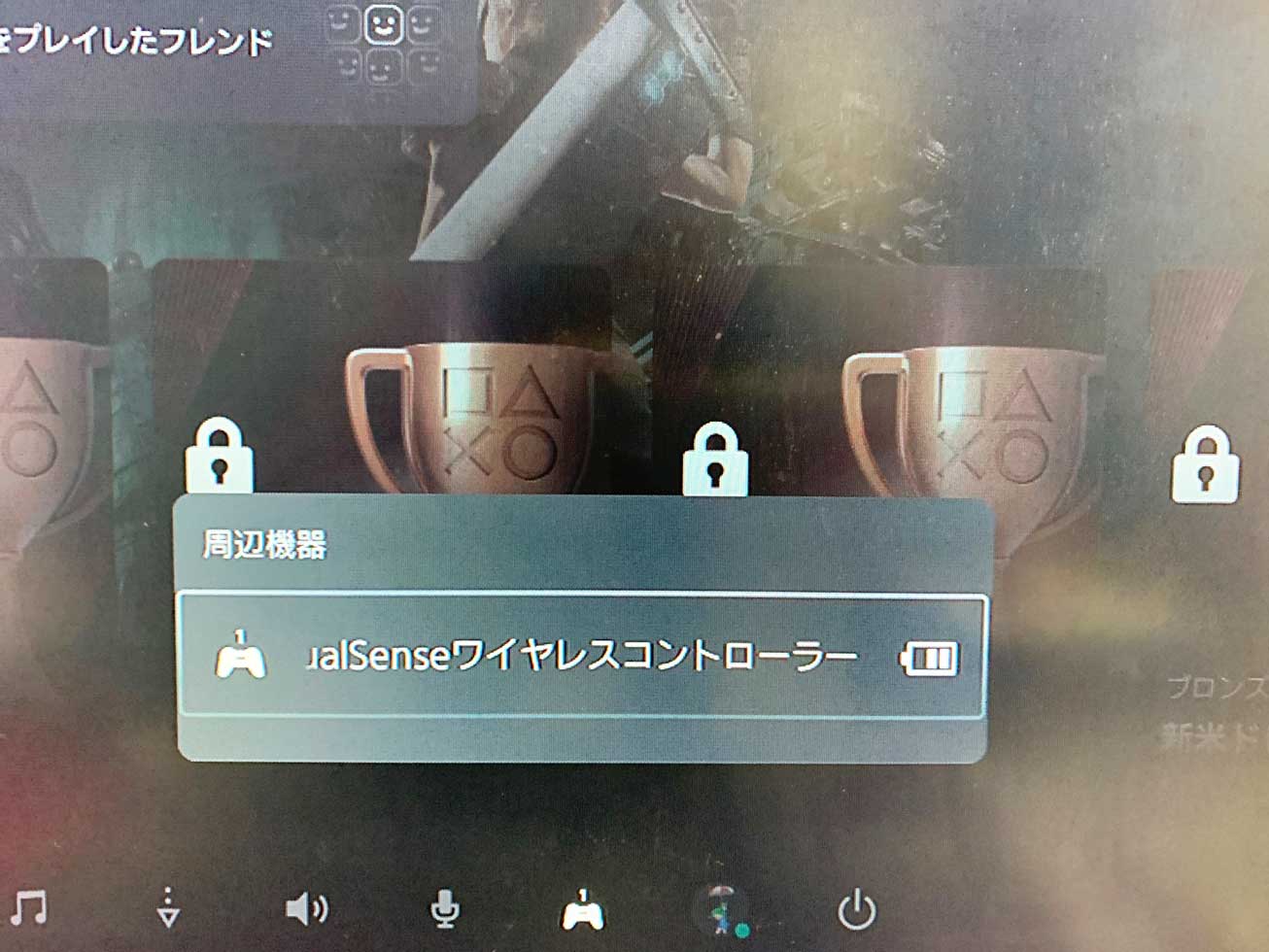
上記の通りワイヤレスコントローラーのバッテリー残量を電池マークとして見ることが出来ます。
ただし、この方法だと3段階しか表示されません。おおよその目安を把握する分にはこの方法で十分かなと。
iPhoneとペアリング、バッテリー残量の詳細数値まで確認可能
もっと詳細な数値、XX%という感じでバッテリー残量を確認したいと思う人もいるかと。
その場合、身近にある機器を使って簡単に測定することができます。そう、iPhoneですね。
ちょっと手順が面倒ですが、下記に画面キャプチャ付きでご紹介します。
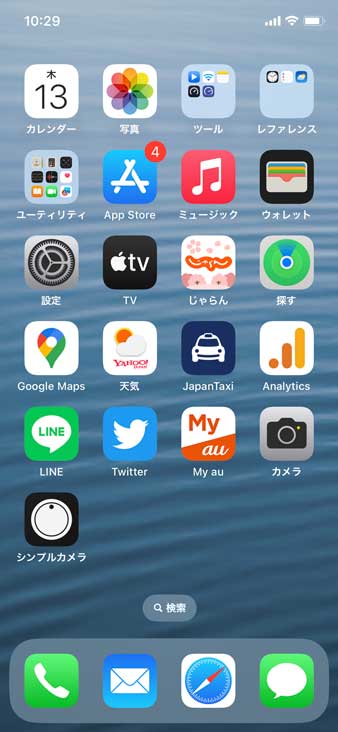
まずiPhoneを起動して設定アプリを開きます。
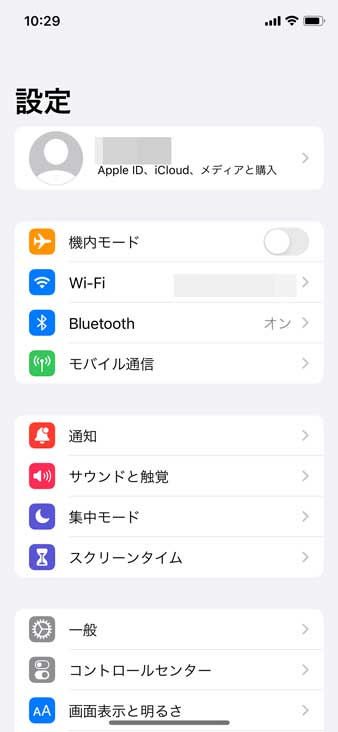
設定アプリを開いたら、「Bluetooth」の項目をタップしてONにしておきます。

次にPS5のワイヤレスコントローラーで、左上のボタン(十字キーの右上にあるボタン)とPSボタン(中央のボタン)の2箇所を長押しします。

すると、上記の通り青いランプで点滅が始まります。
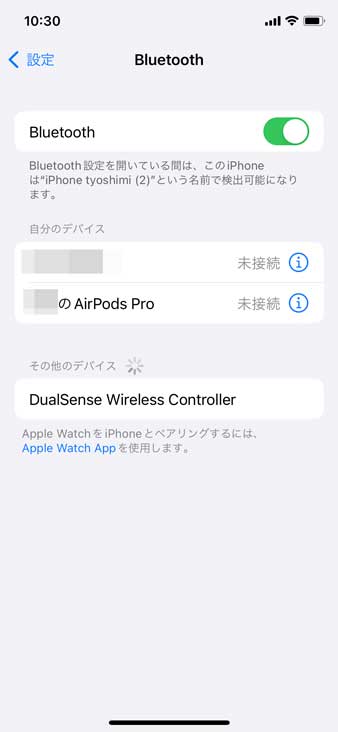
この状態でiPhone側の画面を見てみると、「DualSense Wireless Controller」が一つ表示されているはずです。
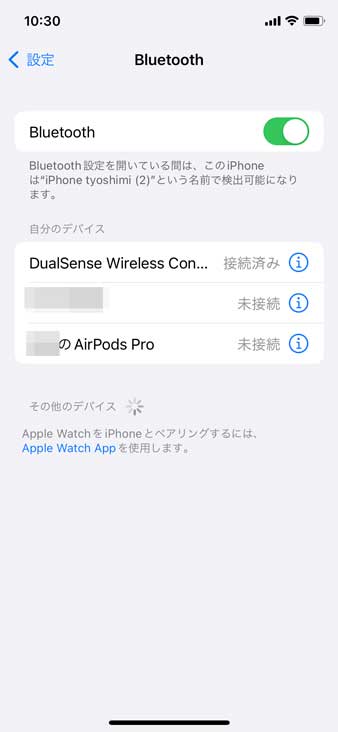
その項目をタップします。上記の通り接続済みになれば成功です。

ちなみに、接続済みになるとコントローラーは上記の通りオレンジのランプとなります。
この状態で、iPhoneのホーム画面に戻り、一番左に移動します。指で何度か右になぞってみて下さい(本手順はiOS 16のiPhone操作手順になります。OSバージョンが違っていると多少操作に違いがある可能性がありますが、ご容赦下さい)
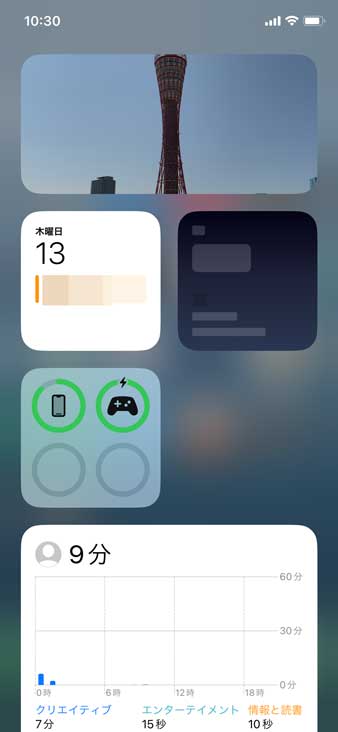
上記のようなウィジェットの画面が表示されます。
標準でバッテリーウィジェットがあるのですが、もっと詳細なウィジェットを表示させます。
どれでも良いので、指で項目を長押ししてみて下さい。
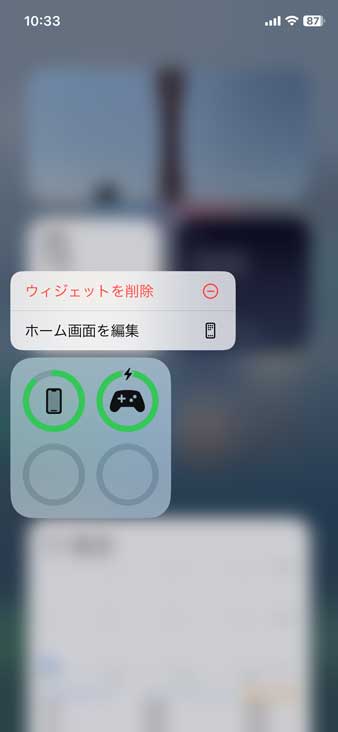
上記の通り「ホーム画面を編集」という項目が出てくるので、そちらをタップします。
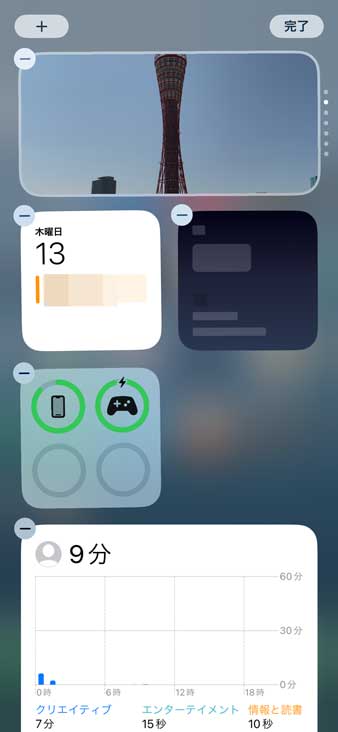
すると、上記のような画面になります。左上に表示されているプラスアイコンをタップします。
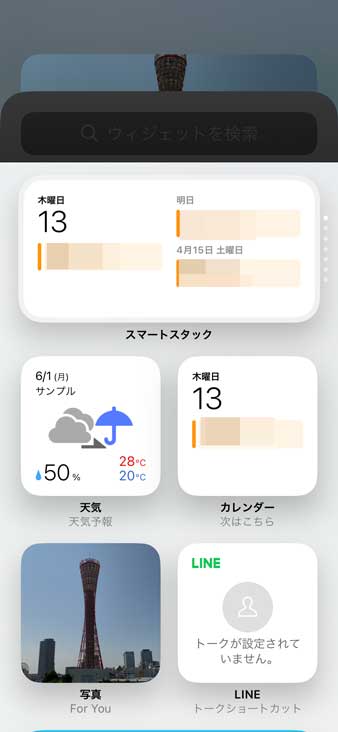
ウィジェット追加の画面が出ますので、画面を下にスクロールします。
「バッテリー」という項目があるので、そちらをタップします。
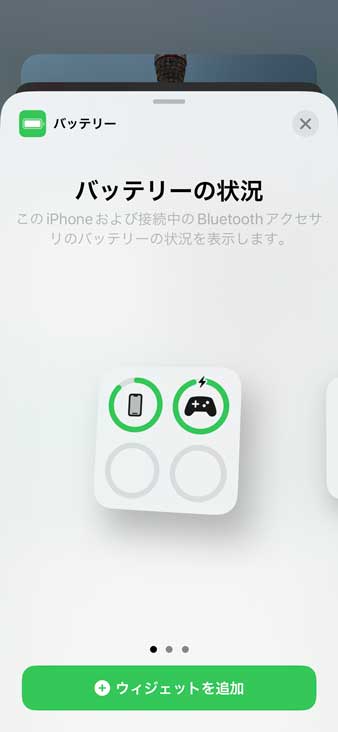
すると、上記の通りバッテリーウィジェットの追加画面が表示されます。
3つパターンがあり、右にスライドしてみると...

上記の通り%数値まで表示したウィジェットを配置することが可能です。
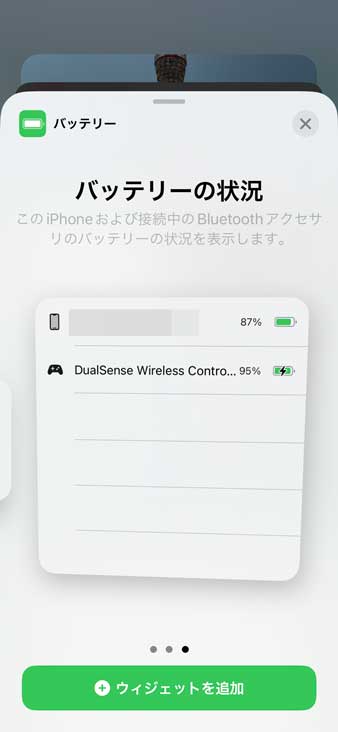
もう一つ右にスライドすると、上記の通り機器の名称と%数値などを表示するウィジェットを追加可能です。
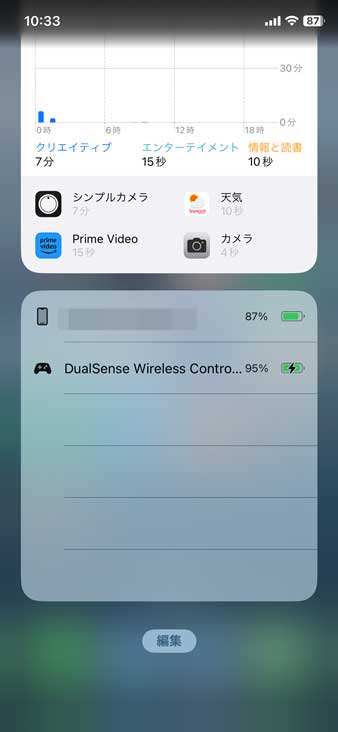
試しに上記の通りバッテリー詳細が表示されているウィジェットを配置してみましょう。
こちらでPS5のコントローラーを見ると、95%という形でバッテリー残量の詳細まで確認が可能となります。
ちょっと手順が面倒ですが、詳細な数値を確認したい・iPhoneを持っているという方はこの方法を試してみて下さい。
最後に
今回はプレイステーション5(PS5)に付属しているワイヤレスコントローラーのバッテリー残量確認手順をご紹介しました。
PS5のワイヤレスコントローラーのバッテリー残量をざっくり確認したい・詳細数値まで確認したいと思っている方は、本記事を参考にしてみて下さい。